
Innholdsfortegnelse:
- Forfatter John Day [email protected].
- Public 2024-01-30 11:25.
- Sist endret 2025-01-23 15:02.

I denne instruksen vil jeg beskrive hvordan du bygger din egen bringebær pi stand up arcade. Denne beskriver bare hvordan du setter opp bringebær pi og dekker ikke byggingen av skallet.
Trinn 1: Kjøp tingene dine

For dette prosjektet trenger du
- 14 knapper
- 2 styrespaker
- En stand-up arkade (du bør prøve å lete etter en på craigslist eller e-bay eller se etter en opplæring om hvordan du lager din egen)
- bringebær pi 3
- micro sd -kort (størrelse du foretrekker)
- 100 hestesko kvinnelige ledningskontakter
- metalltråd
- i-pac 2
- datamaskinskjerm (størrelse du foretrekker)
- HDMI kabal
- USB pinne
Trinn 2: Last ned Retro Pie

Dette trinnet er ganske enkelt alt du trenger å gjøre er å koble SD -kortet til datamaskinen din, og deretter laste ned retropai på det og sette SD -kortet i bringebærpi og koble bringebærpi til et rødt lys for å vise at pi er drevet og et grønt lys vil vise at det fungerer
Trinn 3: Last ned spillene dine

Først, for å laste ned spill, må du lage en fil på din USB -merkede retropai når dette er gjort, plugger du den inn i bringebær -pi, og etter et par minutter kan du ta den ut, og USB -en skal ha filer som er merket som konsoller alt du trenger å gjøre derfra er å sette romene dine i de tilhørende mappene og koble den tilbake til bringebær -pi og vente på at den skal lastes ned, så skal den kunne kjøre
Trinn 4: Installer joysticken/knappene
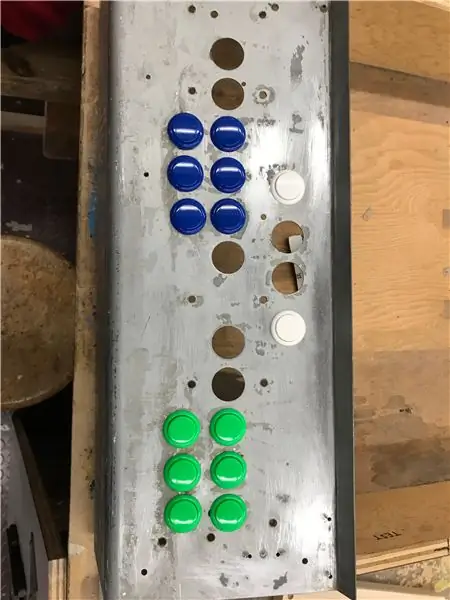
Etter at du er ferdig med bringebær -pi, kan du gå videre til knappene hvis du planlegger å lage din egen arkade i stedet for å kjøpe en på nettet, sørg for å kutte knapphullet litt større enn at knappen er enkel å ta ut etterpå annet enn det der er flere forskjellige knappelayouter som du kan bruke. Sørg for å slå opp forskjellige stiler før du velger en i min arkade vi valgte å gå med den veldig enkle stilen som bare er to rette parallelle rader
Trinn 5: Trådknapper til I-pac2
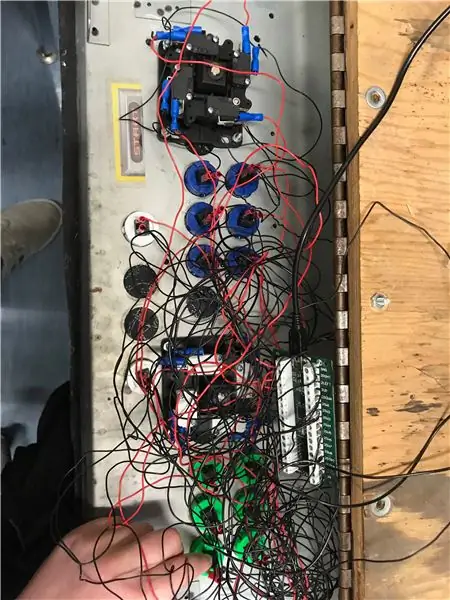


Når alle knappene dine er på plass, kan du gå videre til ledninger. Det anbefales å kutte ledningene til samme lengde og zap -stropp hver side separat, dette vil hjelpe hvis du noen gang må gå tilbake og fikle med andre ledninger. med ledningene må du stripe toppen av ledningene og sette dem inn i ledningskontaktene og krympe dem etter at alle knappene har en ledning satt opp, du må lage jordledningen ved å kjede dette, det vil kreve at du krymper to ledninger i samme kontakt etter dette kan du koble alle ledningene til i-pac2 og skru dem inn
Trinn 6: Mal arkaden

Ingenting som er vanskelig her, fjern all elektronikken og sett fargen og designene på den
Trinn 7: Legg til eventuelle siste detaljer

Legg til alt annet du vil. Dette er et veldig fleksibelt prosjekt, og du kan legge til nesten alt. du kan legge til høyttalere, lyspistoler, vinyl, plexiglass, osv … listen kan strekke seg så langt som fantasien din
Anbefalt:
Arduino bilvarslingssystem for omvendt parkering - Trinn for trinn: 4 trinn

Arduino Car Reverse Parking Alert System | Trinn for trinn: I dette prosjektet skal jeg designe en enkel Arduino Car Reverse Parking Sensor Circuit ved hjelp av Arduino UNO og HC-SR04 Ultrasonic Sensor. Dette Arduino -baserte bilreverseringssystemet kan brukes til autonom navigasjon, robotavstand og andre områder
Trinn for trinn PC -bygging: 9 trinn

Steg for trinn PC -bygging: Rekvisita: Maskinvare: HovedkortCPU & CPU -kjøler PSU (strømforsyningsenhet) Lagring (HDD/SSD) RAMGPU (ikke nødvendig) CaseTools: Skrutrekker ESD -armbånd/mathermal pasta m/applikator
Tre høyttalerkretser -- Trinn-for-trinn opplæring: 3 trinn

Tre høyttalerkretser || Trinn-for-trinn opplæring: Høyttalerkretsen styrker lydsignalene som mottas fra miljøet til MIC og sender den til høyttaleren der forsterket lyd produseres. Her vil jeg vise deg tre forskjellige måter å lage denne høyttalerkretsen på:
RC -sporet robot ved hjelp av Arduino - Trinn for trinn: 3 trinn

RC -sporet robot ved bruk av Arduino - Steg for trinn: Hei folkens, jeg er tilbake med et annet kult Robot -chassis fra BangGood. Håper du har gått gjennom våre tidligere prosjekter - Spinel Crux V1 - Gesture Controlled Robot, Spinel Crux L2 - Arduino Pick and Place Robot with Robotic Arms og The Badland Braw
Hvordan lage et nettsted (en trinn-for-trinn-guide): 4 trinn

Hvordan lage et nettsted (en trinn-for-trinn-guide): I denne veiledningen vil jeg vise deg hvordan de fleste webutviklere bygger nettstedene sine og hvordan du kan unngå dyre nettstedbyggere som ofte er for begrenset til et større nettsted. hjelpe deg med å unngå noen feil som jeg gjorde da jeg begynte
